Command and conquer generals как запустить в окне

Аноним, в powershell функция параметр не открывается,спрашивает какой программой вы хотите открыть Нужно не в powershell, а в Терминале Windows открывать пареметры

в powershell функция параметр не открывается,спрашивает какой программой вы хотите открыть

СПАСИБО !

не получается чет,купил игру в ориджине

MIUI Global 12.5.4 нет раздела "антиспам".
Есть некоторые настройки в разделе "АОН и спам" в меню системного приложения "Вызовы", но нет возмосности огранить список поступающих звонков только телефонной книгой.

Thx!

Большое спасибо, очень помогло!

Аноним, НЕ удается изменить. Ошибка записи знченния нвого параметра У вас доменный ПК? Возможно политиками организации внесение в реестр запрещено

НЕ удается изменить. Ошибка записи знченния нвого параметра
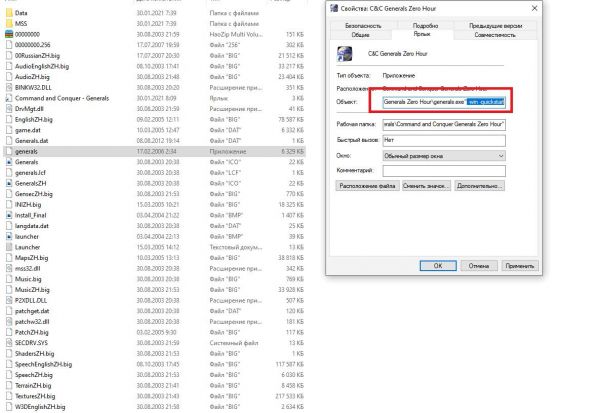
Запуск игры в оконном режиме довольно востребованная опция и способ, который часто используют игроки для разных задач. Запуск игры генералы в окне это в первую очередь возможность сделать скриншоты, играть через специальные программы с записью видео. Игра не оптимизирована под некоторые виды технологий и опций в мониторах, такой способ запуска в окне как раз спасает в эти моменты.
В первую очередь нам нужно зайти в папку где установлена сама игра Generals Zero Hour. Найти там запускаемый файл игры "Generals.exe" и правой кнопкой по приложению мы должны создать ярлык, как показано на скриншоте ниже. Таким образом мы создаём ярлык на рабочем столе для запуска игры "Генералы: Час Расплаты".
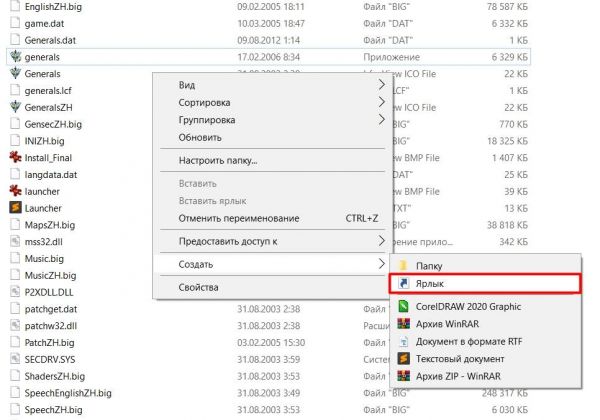
Есть альтернативный вариант такого создания, это на своём рабочем столе компьютера, правой кнопкой мыши открыть и найти опцию "Создать > Ярлык" как показано на скриншоте ниже.
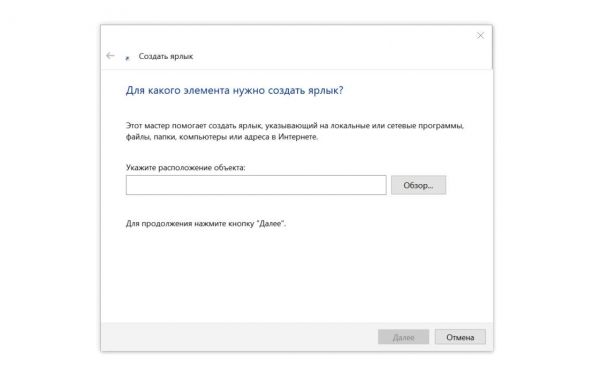
Для создания ярлыка мы ищем сам установочный файл generals.exe, чтобы именно он был нашим ярлыком на рабочем столе. Указываем и нажимаем "ОК".
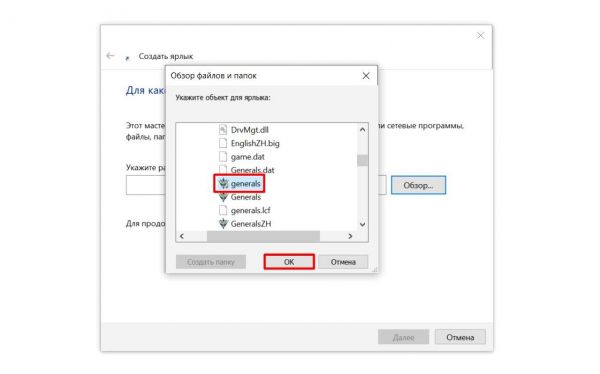
Следующим этапом нам необходимо дописаться к запуску опцию оконного режима, которая делается посредством команды -win как это в очередном скриншоте показано ниже.
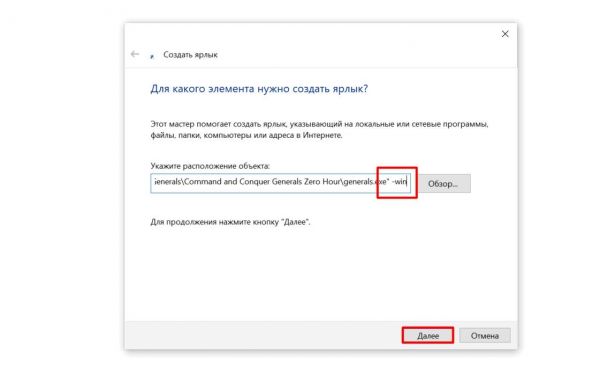
В целом процесс завершён, нам остаётся оставить название игры как есть или изменить его под себя, к примеру, вместо "generals" мы можем назвать Command and Conquer Generals Zero Hour.
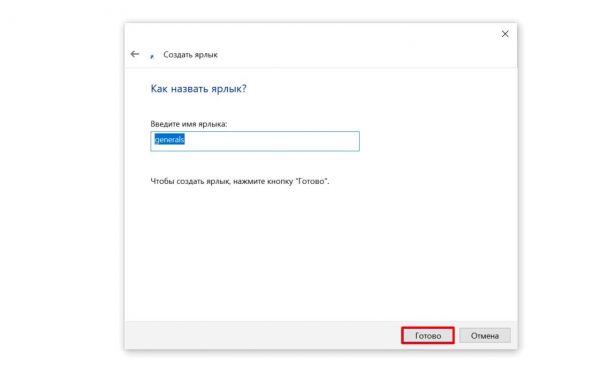
Если вы хотите ещё к тому же пропускать заставку игры в самом начале и быстрее переходить к настройкам и матчу в игре, тогда вам стоит приписать значение -win -quickstart, то есть последняя опция в этой строке позволяет запускать игру без заставки ещё в начале запуска стратегии "Генералы Зеро Хоур". Надеемся, инструкция по запуску игры Генералы в оконном режиме вам была полезна и важна и вы оставите комментарий под этим постом нашего сайта для поклонников генералы.

В нашей новой статье о том как запустить генералы на виндовс 10 мы расскажем вам про действенные способы и решение этой проблемы. В 99.9% случаях именно эти решения позволяют запускать и полноценно играть в Генералы Зеро Хоур или Классическую версию RTS стратегии про войну и противостоянию мощнейших держав. Способов в принципе довольно много, как минимум одно из них это установить GenTool и запускать игру через эту программу, она так же помогает с зависанием, задержками, вылетали, но не каждому подходит.
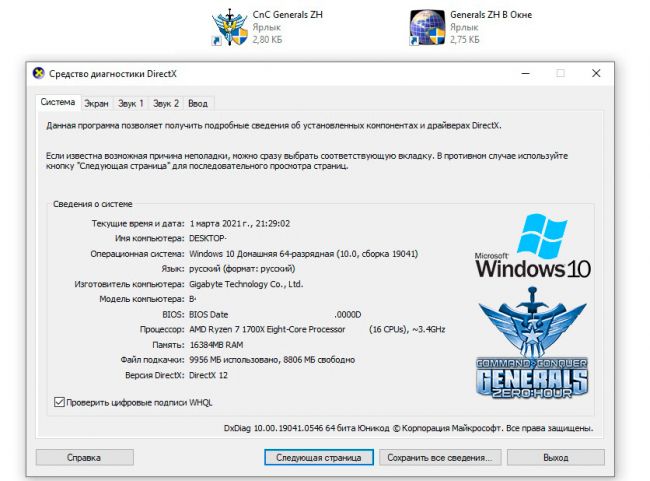
В игре на больших мониторах и FullHD разрешениях экрана в игре Generals ZH мы говорили в другой статье. Так же вы могли узнать и о GenTool преимуществах и возможностях этой утилиты для игры "Генералы Зеро Хоур". По мимо полноценного запуска игры в современной операционной системе виндовс 10, вам потребуется поменять разрешение экрана, а так же отдалить камеру, для комфортной игры в одиночные или сетевые баталии, об этом как раз и рассказывается в той статье, ссылка на которую мы предоставили в этой статье или воспользуйтесь поиском на портале.
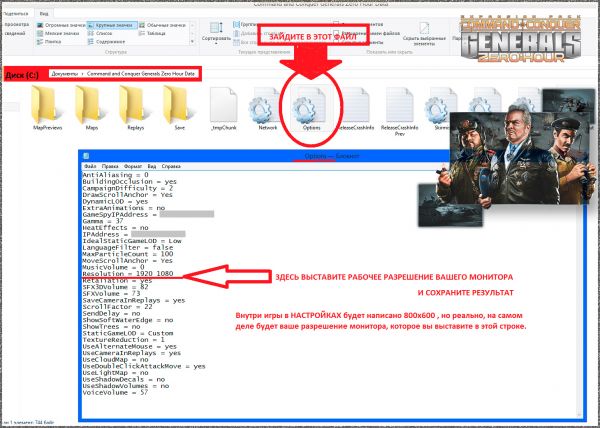
Как поменять разрешение экрана в любом моде или в оригинальной версии игры Генералы? Сейчас предоставим вам пример в текстовом варианте, а так же скриншот где и что находится для изменения работы камеры и разрешения игры в «Generals Zero Hour». Есть несколько вариантов решения данной проблемы и каждый выбирает свой оптимальный вариант для настройки разрешения экрана вашего монитора в Generals ZH или Generals Classic, способ работает на обеих версиях и даже модах, к примеру, Contra, Iraq WAR и другие …
Поменять разрешение экрана в Generals Zero Hour

Первый вариант решения проблемы это открытие файла «Options.ini» он находится в папке «Documents\Command and Conquer Generals Zero Hour Data», если его у вас нету, можете скачать у нас. Так как проблема имеет место быть, когда ваша версия Windows более новая, чем указана в рекомендуемых системных требованиях и совместимости у игры Generals Zero Hour.
- Открываем файл и ищем строчку с этим текстом ниже;
- Resolution = 800600 (у вас он может отличаться);
- Ставим свой вариант, к примеру, 1920 1080;
- Получаем Resolution = 1920 1080.
Дополнительный способ изменить разрешение в Generals

Следующим вариантом можно дополнить или использовать только его для изменения разрешения экрана в игре генералы на больший формат. Создаём или находим ярлык Generals Zero Hour, нажимаем правой кнопкой мыши и выбираем пункт свойства. Следующим найдите строку «Объект», после generals.exe" добавьте следующее значение -xres:1920 -yres:1080 и естественно нужно поменять под себя, возможно, вас не устроит 1920x1080px и ваш компьютер, монитор и видеокарта его не поддерживают. А что означает параметр «-quickstart» на скриншоте? Быстрый запуск игры без заставки, его так же можете добавить.
С помощью GenTool меняем разрешение в Generals
Проверенная временем программа Gentool используется в 99% случаях игроками в Generals Zero Hour, так как она помогает со многими параметрами игры и делает это в режиме реального времени. В игре с помощью клавиши Insert можно открыть консоль Gentool и изменить нужные параметры в игре, начиная от отдалённости камеры и заканчивая отключением оверплея, что позволяет просматривать игры в лучшем варианте. После запуска игры Generals с установленным Gentool у вас в самой игре появятся новые разрешения экранов для вашего монитора и компьютера.

К сожалению не всем подходит установка GenTool для игр и модов в Generals Zero Hour. По этому каждый выбираем способ решения проблемы с разрешением экрана вашего монитора и отдалением камеры в игре Генералы Зеро Хоур сам, а мы лишь вам подсказали и выдали подробную инструкцию. Ниже будет ссылка на скачивание GenTool и других файлов, которые перечислим ниже:
Используем поднятие камеры в Generals Zero Hour
После изменения разрешения экрана, да и в целом на любых мониторах с разрешением экрана 1400px и выше, а так же широкоформатный монитор, начиная от 19 дюймов и выше, ваша камера будет ужасная в матче. Необходимо поднять эту камеру на более высокое расстояние вверх, об этом мы писали отдельную статью и предоставляли инструкцию, но есть ещё один вариант, это сделать это самому.
Потребуется зайти в папку каталога с игрой, а точнее по этому пути > C:\Program Files (x86) \Command and Conquer - Generals\Command and Conquer Generals Zero Hour\Data\INI\ и открыть файл «GameData.ini» редактором, к примеру AkelPad или NotePad+. Далее уже всё зависит от вас, в плане изменения настроек, которые будут указаны ниже, их вы можете менять под себя и выбирать оптимальный вариант для этого.
- CameraPitch = 40.5 ; (Отвечает за угол наклона камеры)
- CameraHeight = 232.0 ; (Здесь указана высота камеры)
- MaxCameraHeight = 450.0 ; (Максимальное значение в игре)
- MinCameraHeight = 50.0 ; (Минимальное допустимое значение в Generals)
Находятся эти параметры через «Поиск» по коду или выбрать «Поиск и Замена» это можно сделать и в обычном блокноте, но бывали случаи проблем с кодировкой и не только. Лучше использовать для этих случаев более улучшенные редакторы и блокноты с улучшенными функциями. Ниже пример того, как указаны в патче по изменению камеры Generals Zero Hour.
- CameraPitch = 37.5
- CameraYaw = 0.0
- CameraHeight = 232.0
- MaxCameraHeight = 600
- MinCameraHeight = 120.0
Читайте также:


